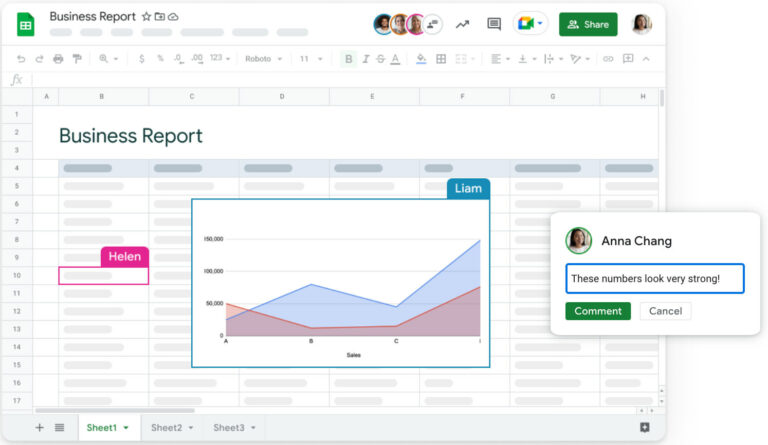Извлечь закладки PDF как отдельные файлы [Best Possible Solutions]
Закладки PDF — это полезная функция, помогающая пользователям быстро и эффективно перемещаться по документу. Однако иногда вы можете захотеть извлекать закладки PDF как отдельные файлы для более легкого управления. В этой статье мы рассмотрим, как получить необходимые страницы с закладками из файла PDF.
Список тем, которые мы объяснили
- Причины для извлечения закладок PDF.
- Ручное решение чтобы получить закладки PDF.
- Метод быстрого шага для извлечения закладок Adobe PDF.
Случаи, при которых пользователю необходимо Eизвлекать закладки PDF как отдельные файлы
Вот несколько причин, по которым пользователю может потребоваться извлечь закладки из файлов PDF:
Программы для Windows, мобильные приложения, игры - ВСЁ БЕСПЛАТНО, в нашем закрытом телеграмм канале - Подписывайтесь:)
- Навигация: Закладки PDF позволяют пользователям быстро и легко перемещаться по документу. Извлекая закладки в виде отдельных файлов, пользователи могут получить доступ к определенным разделам PDF без необходимости поиска по всему документу.
- Организация: Извлечение закладок PDF в виде отдельных файлов может помочь пользователям систематизировать и управлять большими документами PDF. Пользователи могут создать отдельную папку для каждой закладки, что упрощает доступ к определенной информации.
- Совместное использование: Извлекая закладки PDF в виде отдельных файлов, пользователи могут делиться определенными разделами документа с другими. Это особенно полезно при совместном использовании больших документов, когда получателю нужен доступ только к определенному разделу.
- Ссылка: Закладки PDF могут служить справочным инструментом для пользователей, которым необходимо регулярно получать доступ к определенной информации. Извлекая закладки в виде отдельных файлов, пользователи могут создать легкодоступную библиотеку информации.
- Доступность: Для пользователей с нарушениями зрения извлечение закладок PDF в виде отдельных файлов может сделать документ более доступным. Закладки могут быть прочитаны вслух программами чтения с экрана, что позволяет пользователям перемещаться по документу, не полагаясь на визуальные подсказки.
Использование Adobe Acrobat для ручного Eизвлекать закладки PDF как отдельные файлы?
Adobe Акробат Про это мощный инструмент для создания, редактирования и управления PDF-документами. Одной из его полезных функций является возможность извлекать закладки из файла PDF в виде отдельных файлов. Выполните следующие действия, чтобы извлечь закладки PDF в виде отдельных файлов с помощью Adobe Acrobat Pro:
- Откройте файл PDF в Adobe Акробат Про.
- Нажмите на “Вид” и выберите “Панели навигации” с последующим “Закладки».
- Щелкните правой кнопкой мыши закладку, которую хотите извлечь, и выберите «Извлечь страницы».
- В диалоговом окне «Извлечь страницы» выберите «Извлечь страницы как отдельные файлы.“
- Выберите место для сохранения извлеченный файл закладок и нажмите «ХОРОШО».
- Повторите шаги 3-5 для каждой закладки, которую вы хотите извлечь.
Помимо этого Adobe также предоставляет онлайн-решение для извлечения необходимых закладок PDF, используя их Бесплатный онлайн-инструмент. Чтобы получить мгновенные закладки в виде отдельного файла, пользователь может просто загрузить свои файлы PDF и выбрать страницы (страницы с закладками) в новый файл PDF.
После выбора страниц нажмите кнопку Извлекать и будет создан файл PDF, содержащий страницы с закладками. Загрузите PDF-файл.
Подробнее: Получите мгновенное решение для восстановления поврежденного PDF-файла Adobe
Простая техника извлечения закладок из файлов Adobe PDF
Пользователям проще извлекать закладки pdf как отдельные файлы. Однако использование той же процедуры для многочисленных/больших PDF-файлов становится сложной задачей. Компетентный Программное обеспечение для извлечения PDF-файлов который может извлечь текст, фотографии, комментарии, портфолио/вложения, гиперссылки и метаданные Таким образом, из PDF-файлов это разумная идея. Кроме того, без Acrobat он может легко извлекать страницы PDF.
Кроме того, этот инструмент может использовать защищенные файлы PDF для применения процесса извлечения. Это может быть полезно для пользователей, которым необходимо выполнять эту задачу на регулярной основе. Инструмент предлагает Демо Бесплатная версия который можно использовать, чтобы получить представление о том, как работает инструмент и как он полезен для пользователей, работающих с большими файлами PDF.
Давайте посмотрим, как получить страницы с закладками из PDF:
- Запустите приложение после его загрузки, затем Добавить файлы или папки к извлекать закладки PDF как отдельные файлы.

- После выбора файла выберите Изменять чтобы изменить место сохранения файла.

- Примените настройки после выбора закладки под Извлекать вкладка

- Наконец, чтобы удалить закладки из файлов PDF, щелкните значок Извлекать вариант.

Читайте также: Узнайте о полезных методах извлечения страниц PDF без Acrobat
Заключение
Извлечение закладок PDF в виде отдельных файлов — удобный способ управления большими документами и их систематизации. Следуя шагам, описанным в этой статье, вы легко извлекать закладки PDF как отдельные файлы для более легкого управления. Для небольшого количества файлов пользователь может использовать ручное решение, однако для большого количества файлов или нескольких файлов рекомендуется использовать профессиональный инструмент, который упрощает задачу извлечения закладок из файлов PDF.
Программы для Windows, мобильные приложения, игры - ВСЁ БЕСПЛАТНО, в нашем закрытом телеграмм канале - Подписывайтесь:)

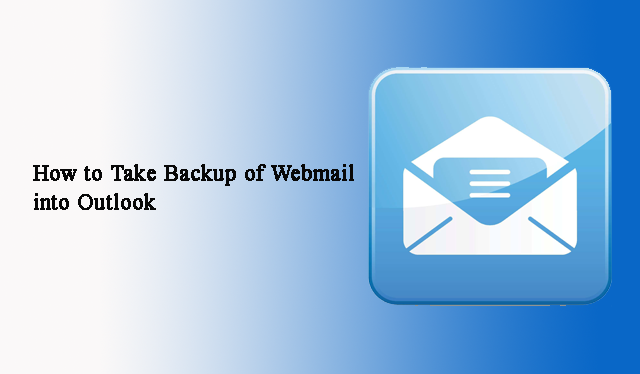

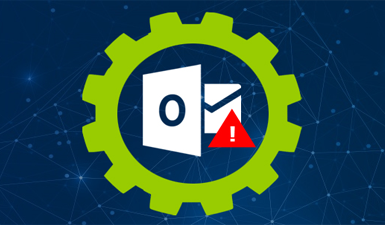

![Как импортировать EML в Outlook 2019, 2016, 2013, 2010, 2007, 2003? [Solved]](https://triu.ru/wp-content/uploads/2021/03/eml-outlook.png)